Подешавање подешавања језика је једноставан начин прилагођавања Гоогле Цхроме. Тхе популаран веб претраживач подржава широк спектар језика што олакшава приказивање претраживача на жељеном језику. Ако их никада раније нисте мењали, можда се питате где можете пронаћи ова подешавања у Гоогле Цхроме мени.
Садржај
- Додајте нови језик
- Прикажите нови језик
- Напомена о веб садржају
Ево шта треба да знате о промени језичких подешавања и подешавања у Цхроме-у.
Препоручени видео снимци
Додајте нови језик
Промена језика који се користи у Цхроме-у траје само неколико корака, али имајте на уму да се то односи само на Цхроме интерфејс. На пример, ако промените подразумевани језик у француски, сав текст у Цхроме интерфејсу, као што су менији и подешавања, ће се појавити на француском. Промена ради не применити на веб садржај.
Следећа упутства су заснована на Цхроме-у 90 за Виндовс 10 и Цхроме ОС. И иако кориснички интерфејс има мале разлике у изгледу, овај метод (генерално) и даље можете да користите у верзији Мицрософт Едге-а заснованој на Цхромиум-у. Овај метод не функционише са Цхроме за МацОС.
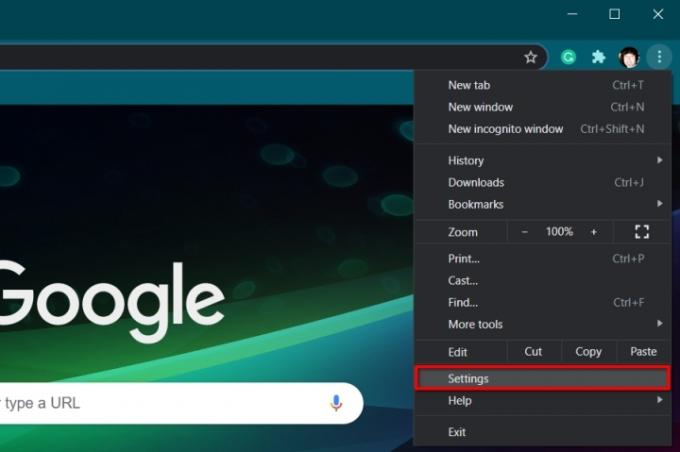
Корак 1: Када је Цхроме отворен, кликните на три тачке Прилагодити и контролисати Гугл Хром дугме које се налази у горњем десном углу.
Корак 2: Кликните Подешавања наведен у падајућем менију.
Белешка: Панел са подешавањима се такође може приступити уписивањем „цхроме://сеттингс/“ у адресну траку.
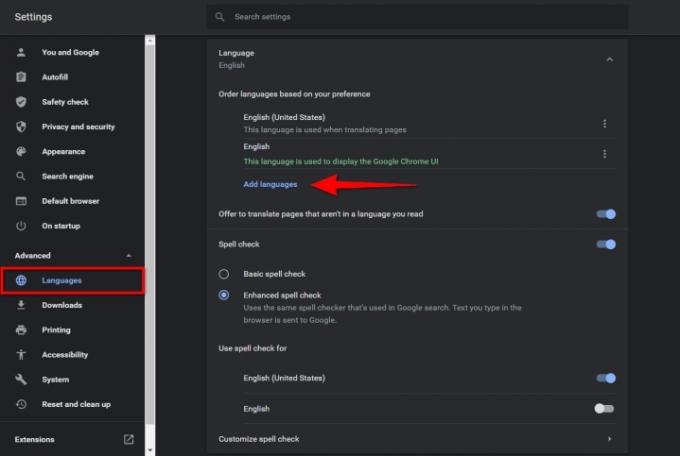
Корак 3: Изаберите Напредно који је наведен на левој страни.
4. корак: Кликните Језици наведен у новопроширеном менију са леве стране.
5. корак: На десној страни кликните на икону стрелице надоле поред Језик да проширите листу.
Корак 6: Кликните на плаво Додај језике линк.
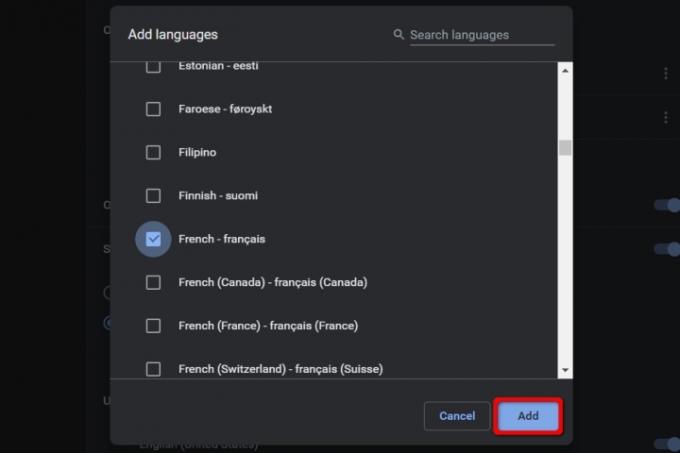
7. корак: Појављује се искачући прозор. Кликните на поље поред језика који желите да додате, а затим на плаво Додати дугме.
Корак 8: Нови језик се сада појављује на Језици листа. Кликните на три тачке Више акције икона са десне стране сваког језика да бисте променили редослед или уклонили по потреби.
Белешка: Померање новог језика на врх листе не чини га подразумеваним.
9. корак: Када завршите, затворите Подешавања таб. Све промене се аутоматски чувају и ажурирају.
Прикажите нови језик
Након додавања новог језика, сада је време да га поставите као подразумевани.
Корак 1: Као што је наведено у првом одељку, идите кроз њега Подешавања > Напредно > Језици и кликните на икону стрелице надоле да бисте проширили Језик мени.
Корак 2: Кликните на три тачке Више акције дугме са десне стране вашег новог језика.
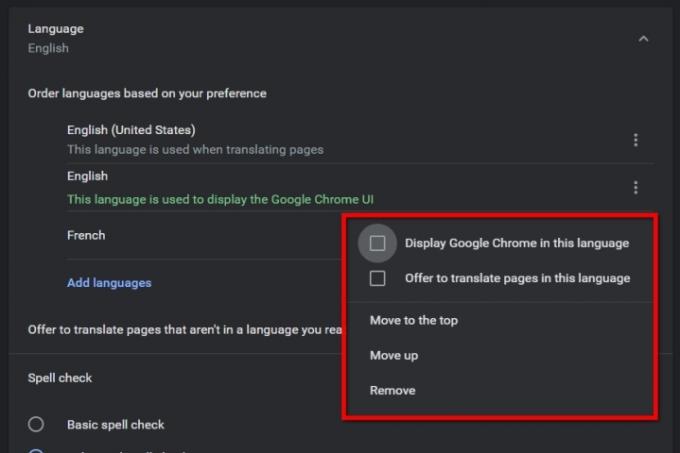
Корак 3: У искачућем менију кликните на поље поред Прикажите Гоогле Цхроме на овом језику да поставите нови језик као подразумевани.
4. корак: Кликните Поново покрени дугме се сада приказује поред новог подразумеваног језика.
Напомена о веб садржају
Ако сте променили језик интерфејса Цхроме-а са енглеског на француски, сав интернет садржај остаје на оригиналном језику. На пример, видећете Дигиталне трендове на енглеском јер је и даље класификован као језик који користите. Ако дођете до веб локације на шпанском, Гоогле преводилац ће предложити енглески као језик.
Ако вам је потпуно француска авантура привлачна, то можете постићи тако што ћете елиминисати енглески из подешавања језика. Када га уклоните, говорите Гоогле Цхроме-у да енглески није језик који обично читате.
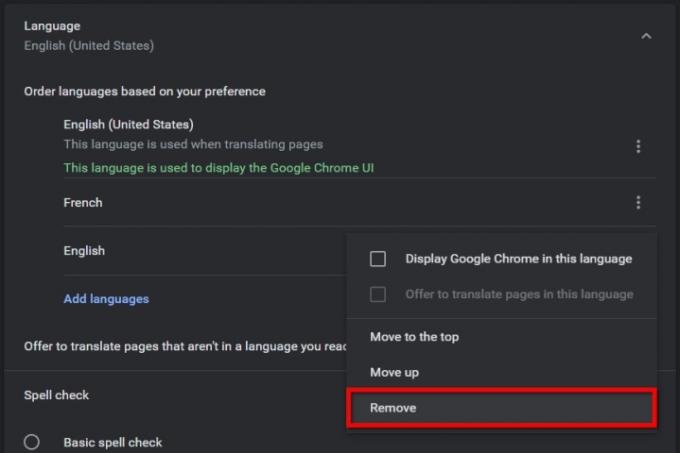
Корак 1: Крећите се кроз Подешавања > Напредно > Језици као што је претходно наведено и кликните на икону стрелице надоле поред Језик.
Корак 2: Кликните на три тачке Море Ацтион икона поред енглески језик и изаберите Уклони у искачућем менију.
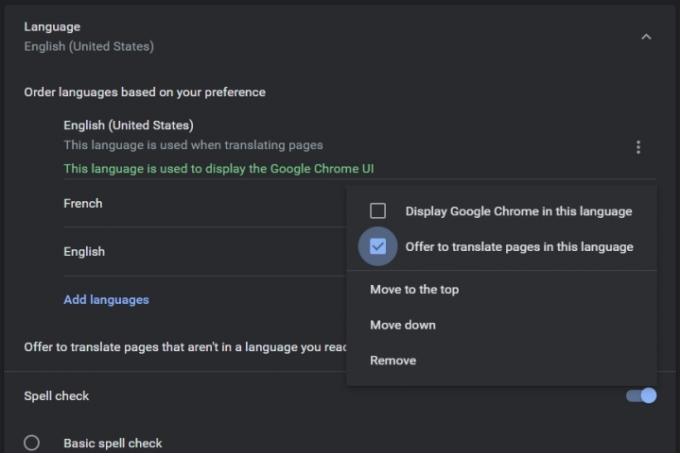
Такође имате избор да подесите Цхроме да саветује друге додате језике када посетите страну веб локацију. Међутим, имајте на уму да ће ово радити само за језике који тренутно нису на вашој листи. Ваш подразумевани језик (језик корисничког интерфејса Цхроме-а) ће већ имати ову могућност. За друге додате језике:
Корак 1: Иди на Подешавања > Напредно > Језици као што је претходно описано и изаберите стрелицу надоле поред Језик.
Корак 2: Изаберите три тачке Више акције симбол поред једног од других језика које сте додали, а не подразумеваног корисничког интерфејса Цхроме-а.
Корак 3: Означите поље поред Понуда за превођење странице на том језику.
Да бисте избегли било каква специфична и помало иритантна прилагођавања превода, можете користити друга Гоогле-ова помагала за превођење. Гоогле има наменску веб локацију Преводилац која ефикасно преводи речи и документе, што вам може уштедети драгоцено време и труд. Топло препоручујемо новим корисницима да погледају наш практични водич како се користи Гоогле преводилац. Такође предлажемо да преузмете проширење за Гоогле преводилац ради лакшег приступа ако знате да ћете редовно користити алат.
Препоруке уредника
- Водич за почетнике за Тор: Како се кретати подземним интернетом
- Ова нова функција Гоогле Цхроме-а може побољшати вашу историју претраге
- Како се користи Гоогле мапе
- Гоогле Меет вс. Зоом
- Како преносити уживо на ИоуТубе-у са ОБС-ом
Надоградите свој животни стилДигитални трендови помажу читаоцима да прате убрзани свет технологије са свим најновијим вестима, забавним рецензијама производа, проницљивим уводницима и јединственим кратким прегледима.




